【摘要】:单击“快速引线”按钮→指定第一个引线或[设置]﹤设置﹥:直接回车可弹出引线设置对话框,如图3.5所示,对话框的内容如下:
五、引线文字(或称旁注文字)的输入
单击“快速引线”按钮→指定第一个引线或[设置(S)]﹤设置﹥:直接回车可弹出引线设置对话框,如图3.5所示,对话框的内容如下:
1.注释选项卡
注释选项卡(如图3.5所示):
1)注释类型注释类型设置。
*多行文字 输入多行文字。
*复制对象 将已有的其他位置的注释复制到当前标注。
*公差 标注形位公差。
*块参照 插入块。
*无 不进行任何注释,只是引线。
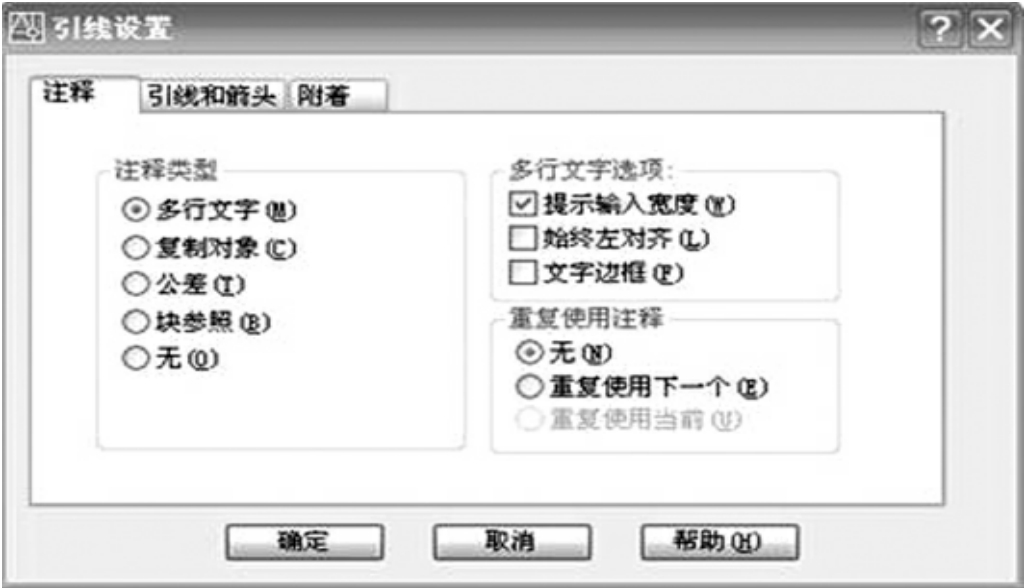
图3.5 注释选项卡
2)多行文字选项:
*提示输入宽度 设置文字宽度。
*始终左对齐 以左侧为准对齐文本。
*文字边框 设定带框文字。
3)重复使用注释:
*无 不重复使用。
*重复使用下一个 进行一次新标注后再重复使用。
*重复使用当前 即重复上一次标注。
2.引线和箭头选项卡
引线和箭头选项卡,如图3.6所示:
1)引线引线形式设置:
*直线 选择此项后,引线的每一段均为直线段。
*样条曲线 选择此项后,引线为样条曲线。

图3.6 引线和箭头选项卡
2)点数转折点数设置:
*无限制 不受限制。
*最大值 在文字框中设置允许的最多转折点数。
3)箭头 引线箭头类型设置。在下拉文字框中选择箭头类型。
4)角度约束 引线角度限制:
*第一段 在下拉文字框中设置第一段引线的倾斜角增量。
*第二段 在下拉文字框中第二段的状态。
3.附着选项卡
在这里设置注释相对于引线的位置。
免责声明:以上内容源自网络,版权归原作者所有,如有侵犯您的原创版权请告知,我们将尽快删除相关内容。
















